Iklan
Kekacauan adalah jauh lebih merugikan daripada yang Anda kira Membersihkan Kekacauan Itu Baik Untuk Anda — Tapi Mengapa?Decluttering adalah cara yang bagus untuk memulai tahun dengan perasaan segar, dan itu memberi Anda rasa pencapaian yang besar — tetapi ada lebih dari itu. Kebiasaan sederhana ini dapat meningkatkan kehidupan Anda. Baca selengkapnya . Dan sementara kebanyakan orang hanya mementingkan diri mereka sendiri dengan tempat kerja kekacauan, saya di sini untuk memberi tahu Anda itu Desktop kekacauan sama pentingnya. Desktop yang rapi tidak hanya membuat segalanya lebih mudah ditemukan, sehingga mengurangi inefisiensi, tetapi juga lebih menyenangkan untuk dilihat dan tidak menyebabkan banyak tekanan kognitif.
Tapi seperti yang mungkin Anda ketahui, desktop Windows bisa menjadi binatang yang sulit dijinakkan. Mungkin kamu mau itu menjadi bersih dan teratur, tetapi tidak peduli berapa kali Anda membersihkannya, dan tidak peduli seberapa keras Anda mencoba untuk menjaganya, entah bagaimana menjadi berantakan lagi. Itu saya selama bertahun-tahun. Teruslah membaca untuk melihat bagaimana saya mengatur desktop saya dan bagaimana Anda dapat melakukan hal yang sama.
Kunci untuk Desktop yang Bersih
Tindakan sebenarnya untuk membersihkan desktop itu mudah — yang harus Anda lakukan adalah memilih semua ikon dan tekan Delete. Bagian yang sulit adalah penyimpanan itu bersih. Untuk memahami cara mencegah kekacauan desktop, kita perlu memahami mengapa desktop kita cenderung mengumpulkan kekacauan sejak awal.
Kami hanya ingin akses cepat ke aplikasi, file, dan folder kami yang paling sering digunakan. Dan apa cara terbaik untuk melakukannya? Jalan pintas! Sayangnya, terlalu mudah untuk membuat pintasan, memasukkannya ke desktop, dan menyebutnya sehari — lakukan itu beberapa kali dan boom, clutter. Lagi pula, apakah ada lokasi yang lebih mudah diakses daripada desktop? Saya tidak bisa memikirkan satu pun.
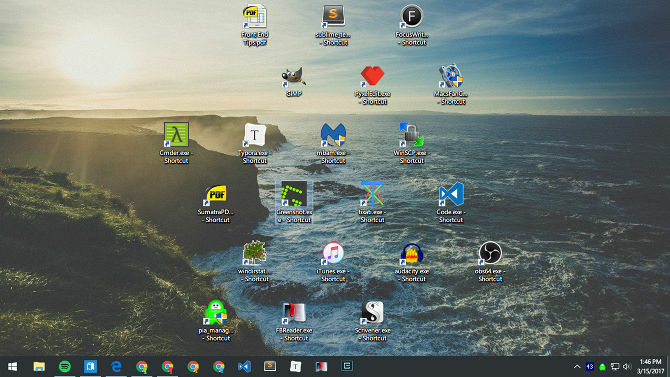
Jadi triknya adalah menemukan metode alternatif untuk mengakses aplikasi, file, dan folder kami yang paling sering digunakan. Desktop yang berantakan hanyalah gejala dari masalah yang lebih dalam: mengandalkan pintasan. Jika Anda dapat memotongnya, maka Anda tidak perlu pintasan lagi, dan tiba-tiba desktop Anda tidak akan berantakan lagi.
Inilah yang akan Anda pelajari di akhir artikel ini.
Berhati-hatilah dalam mengetahui bahwa kesuksesan itu mungkin. Desktop saya sendiri telah benar-benar kosong selama lebih dari empat tahun berkat tips dan trik berikut. Dan terlepas dari bagaimana Anda mungkin merasa tentang Windows 10 7 Hal Yang Sangat Mengganggu Kami Tentang Windows 10Bukan rahasia lagi bahwa Windows 10 tidak sempurna. Cortana berbatasan dengan intrusi, pembaruan wajib dapat menyebabkan masalah, dan banyak yang tampak setengah matang. Kami menyajikan 7 gangguan Windows 10 yang paling mencolok. Baca selengkapnya , ini adalah salah satu area di mana ia unggul. Menjaga desktop yang bersih tidak pernah semudah ini.
Pindahkan Pintasan Aplikasi ke Menu Mulai
Start Menu yang didesain ulang sempurna sebagai tempat pembuangan pintasan aplikasi. Pertama kali diperkenalkan di Windows 8 dan sangat disempurnakan di Windows 10, Start Menu harus menjadi metode pilihan Anda untuk meluncurkan aplikasi. Ini dapat diakses dari mana saja — yang perlu Anda lakukan hanyalah menekan tombol Windows — dan itu cukup besar untuk menyematkan lusinan aplikasi dengan nyaman.
Untuk menyematkan aplikasi ke Start Menu:
- Klik kanan pada pintasan aplikasi di desktop Anda.
- Pilih Sematkan ke Mulai.
Jika Anda perlu menyematkan aplikasi yang belum ada di desktop Anda, lihat cara tercepat dan termudah untuk membuat pintasan aplikasi Cara Membuat Pintasan Desktop Windows dengan Cara MudahPintasan desktop yang cerdas dapat menghemat waktu Anda dalam memilah menu dan folder. Kami menunjukkan cara cepat & mudah untuk membuatnya. Baca selengkapnya . Setelah disematkan, aplikasi dapat diubah ukurannya (aplikasi yang lebih penting dapat berukuran lebih besar, misalnya) dan Anda dapat menandainya jika harus diluncurkan dengan izin Administrator.
Atur Menu Mulai Menggunakan Grup
Ingatlah bahwa Anda tidak hanya mengalihkan masalah kekacauan dari desktop ke Start Menu Anda.
Untuk produktivitas dan kewarasan maksimum, Anda harus mengatur ubin Start Menu Anda lebih lanjut ke dalam grup. Ini tidak hanya menjaga semuanya tetap rapi, tetapi juga memudahkan Anda menemukan aplikasi saat Anda membutuhkannya.
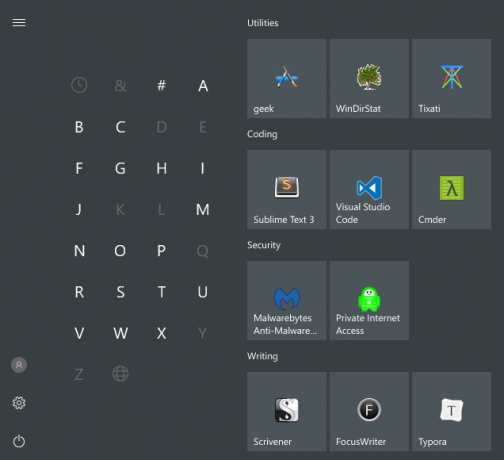
Saat Anda menyeret ubin aplikasi, Anda akan melihat bahwa ubin tersebut "dipotong" ke dalam grup terpisah. Jika Anda mengarahkan mouse ke setiap grup, Anda akan melihat bidang bernama Nama Grup yang dapat Anda klik untuk mengganti nama grup itu sesuka Anda. Anda juga akan melihat penanda dengan dua garis horizontal — seret ini untuk mengatur ulang grup aplikasi Anda sesuai dengan kebutuhan Anda.
Pindahkan Pintasan Aplikasi ke Bilah Tugas
Jika Anda merasa Start Menu membutuhkan terlalu banyak klik, Anda dapat memilih untuk menyematkan aplikasi langsung ke Taskbar. Saya hanya merekomendasikan ini untuk aplikasi yang Anda gunakan setiap hari — jenis aplikasi yang selalu terbuka, seperti browser web, pemutar musik, editor teks, dll.
Untuk menyematkan aplikasi ke Taskbar:
- Klik kanan pada pintasan aplikasi di desktop Anda.
- Pilih Sematkan ke Bilah Tugas.
Setelah disematkan, aplikasi dapat diseret sehingga Anda dapat mengatur ulang sesuai kebutuhan Anda. Berhati-hatilah saat menyematkan terlalu banyak aplikasi di sini — Kekacauan Taskbar bisa lebih buruk daripada kekacauan desktop. Jika Anda menambahkan terlalu banyak aplikasi, Taskbar akan terbagi menjadi beberapa baris yang harus Anda gulir dengan mengklik panah Atas dan Bawah. Saya menemukan bahwa ini membunuh produktivitas, jadi hindarilah.
Sesuaikan Bilah Tugas untuk Lebih Banyak Ruang
Jika Anda ingin memaksimalkan berapa banyak aplikasi yang dapat Anda tambahkan tanpa tumpah ke beberapa baris, ada beberapa Pengaturan bilah tugas yang harus Anda sesuaikan. Untuk mengakses pengaturan, klik kanan Taskbar dan pilih Pengaturan.
- Gunakan tombol Taskbar kecil — Ini persis seperti yang terdengar, dan berfungsi dengan baik. Satu-satunya dua kelemahan adalah bahwa jam Taskbar tidak akan lagi menampilkan tanggal dan ikon Taskbar bisa lebih sulit untuk dilihat pada layar resolusi yang lebih tinggi (yaitu 1920 x 1080 atau lebih besar).
- Lokasi bilah tugas di layar — Sebagian besar pengguna menyimpan Bilah Tugas di sepanjang tepi bawah layar karena itulah pengaturan default pada Windows, tetapi sebelumnya telah kami tunjukkan mengapa Taskbar vertikal lebih baik Bilah Tugas Windows Anda Harus Vertikal, Inilah AlasannyaPosisi default Windows Taskbar adalah di bagian bawah layar Anda. Tetapi Bilah Tugas vertikal mungkin lebih baik untuk Anda. Mari cari tahu alasannya. Baca selengkapnya .
- Gabungkan tombol Taskbar — Jika Anda lebih suka Taskbar horizontal, pastikan Anda mengaturnya ke Selalu, Sembunyikan Label. Atau setidaknya, atur ke Saat Taskbar Penuh. Kedua hal ini akan memaksimalkan seberapa banyak yang dapat Anda muat sebelum tumpah ke baris lain.
Pindahkan Pintasan Folder ke Akses Cepat
Fitur Akses Cepat adalah salah satu dari penyempurnaan yang lebih baik di File Explorer Windows 10 Cara Mengoptimalkan File Explorer Windows 10Windows File Explorer adalah salah satu fitur Windows 10 yang paling diremehkan. Di sini kami mendemonstrasikan cara mengelola dan mengontrol Windows 10 File Explorer dari bawah ke atas dan mengungkapkan fitur yang tidak pernah Anda... Baca selengkapnya (sebelumnya disebut Windows Explorer). Sementara Start Menu dan Taskbar sangat bagus untuk menggabungkan pintasan aplikasi, Akses Cepat adalah tempat Anda harus meletakkan semua pintasan folder.
Jika Anda belum pernah mendengarnya sebelumnya, jangan khawatir. Itu mudah. Buka File Explorer (menggunakan pintasan keyboard Windows + E) dan lihat di bilah sisi kiri untuk melihat bagian yang disebut Akses Cepat. Anggap saja seperti bookmark folder: Anda dapat menyematkan folder di sini dan langsung mengakses dari mana saja di File Explorer.
Untuk menyematkan folder ke Akses Cepat:
- Arahkan ke folder yang ingin Anda sematkan.
- Klik kanan pada folder.
- Pilih Sematkan ke Akses Cepat.
Pin File Explorer ke Taskbar
Kami belum selesai. File Explorer sebenarnya memiliki sejumlah fitur yang kurang dikenal yang dapat berguna. Misalnya, Anda bisa akses folder Akses Cepat Anda langsung dari Taskbar dengan menyematkan File Explorer seperti yang Anda lakukan pada aplikasi lain: Luncurkan folder apa pun, klik kanan pada File Explorer di Taskbar, dan pilih Sematkan ke Bilah Tugas.
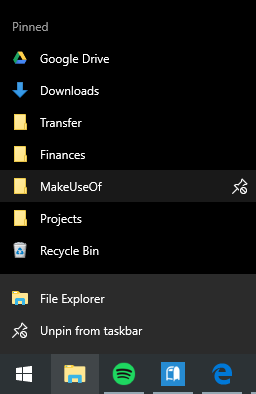
Setelah disematkan, cukup klik kanan pada ikon File Explorer dan Anda akan melihat daftar semua folder Akses Cepat. Ini adalah cara yang lebih disukai untuk "lompat cepat" ke folder yang Anda gunakan berulang kali, dan ini sebenarnya lebih cepat daripada menyimpan pintasan folder di desktop.
Lewati Kebutuhan akan Pintasan Dengan Peluncur
Jika Anda benar-benar ingin membersihkan kekacauan di seluruh sistem Anda, maka Anda mungkin ingin melepaskan alternatif di atas dan menggunakan peluncur sesuai permintaan sebagai gantinya. Anda memiliki dua opsi untuk ini.
Opsi pertama adalah Start Menu + Cortana. Pencarian yang ditingkatkan di Windows 10 berarti Anda dapat membuka Start Menu (dengan tombol Windows), mulai mengetik aplikasi atau file, dan segera membukanya dengan tombol Enter. Dan meskipun Anda tidak memerlukan Cortana untuk semua ini, beberapa orang menganggap aspek kontrol suara jauh lebih nyaman.
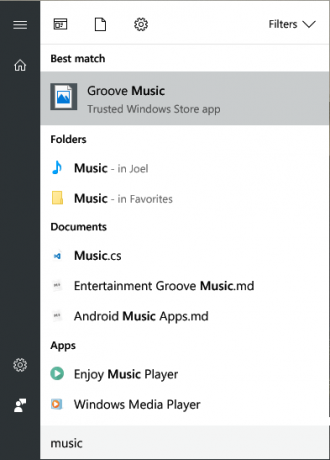
Opsi kedua adalah menginstal Wox. Wox adalah aplikasi pihak ketiga yang mereplikasi fitur Spotlight dari macOS 13 Program Windows yang Merupakan Alternatif Lebih Baik untuk Aplikasi MacOSSaat berpindah dari Mac ke Windows, Anda harus mengganti banyak aplikasi. Biarkan kami menunjukkan kepada Anda aplikasi Windows terbaik yang berhasil menggantikan atau mereplikasi aplikasi khusus Mac favorit Anda. Baca selengkapnya . Kapan saja, Anda dapat menekan Alt + Space untuk membuka Wox, lalu ketik aplikasi, file, atau folder apa pun untuk meluncurkannya secara instan. Itu juga dapat bertindak sebagai alat pencarian web.
Dengan salah satu dari opsi ini, Anda tidak perlu menyematkan aplikasi di mana pun lagi. Dan dengan Wox, Anda bahkan tidak perlu lagi menyematkan folder. Semuanya hanya satu permintaan.
Pilihan Terakhir: Pintasan Desktop dengan Cara Cerdas
Katakanlah Anda tidak menyukai salah satu saran di atas. Anda Betulkah seperti menggunakan pintasan desktop dan Anda ingin terus menggunakannya — Anda hanya ingin membuatnya tetap teratur. Dalam hal ini, Anda selalu dapat menggunakan Pagar.
Dengan Pagar, Anda dapat membuat bagian di desktop untuk mengatur pintasan Anda, dengan setiap bagian disebut sebagai pagar. Pagar dapat diminimalkan, yang berarti Anda membukanya sesuai permintaan, meluncurkan pintasan yang Anda butuhkan, lalu menutupnya kembali. Pintasan dapat secara otomatis mengurutkan ke dalam pagar sesuai aturan, atau Anda dapat mengaturnya secara manual.
Sisi negatifnya? Ini tidak gratis. Ada uji coba gratis 30 hari, tetapi biayanya $ 10 setelah itu berakhir.
Cara Lain untuk Tetap Terorganisir dan Produktif
Sekarang desktop Anda sudah rapi, kami sarankan untuk melangkah lebih jauh dan memastikan semua file komputer Anda terorganisir. Anda akan terkejut betapa jauh lebih produktifnya hal itu dapat membuat Anda. Dan sementara kami melakukannya, Anda harus mulai menggunakan desktop virtual dan Tampilan Tugas Pengantar Virtual Desktop & Tampilan Tugas di Windows 10Fitur Virtual Desktop dan Task View baru Windows 10 adalah peningkatan kualitas hidup yang tidak boleh Anda abaikan. Inilah mengapa mereka berguna dan bagaimana Anda dapat mulai mengambil manfaat darinya sekarang. Baca selengkapnya jika Anda belum melakukannya.
Kami juga merekomendasikan menambahkan monitor kedua atau ketiga untuk pengaturan Anda Cara Menjadi Lebih Produktif dengan Dual MonitorAnda membutuhkan ruang untuk beberapa dokumen, untuk mendapatkan gambaran umum dan dengan cepat berpindah antar tugas. Apa yang berlaku untuk meja Anda juga berlaku untuk ruang kerja virtual Anda. Kami menunjukkan kepada Anda bagaimana hal itu penting. Baca selengkapnya dan melihat ke dalam ini teknik produktivitas yang kurang dikenal tetapi efektif 5 Teknik Produktivitas Baru yang Mungkin Belum Pernah Anda DengarJika Anda masih mencari cara terbaik untuk meningkatkan produktivitas Anda, cobalah salah satu alternatif yang lebih baik ini selain Pomodoro dan GTD. Ingatlah untuk berhenti mencari setelah Anda menemukan solusi yang "cukup baik". Baca selengkapnya . Semua hal ini mungkin tampak tidak signifikan dengan sendirinya, tetapi ketika Anda menambahkan semuanya, keuntungannya bisa sangat besar.
Seberapa bersih desktop Windows Anda? Kiat atau trik apa yang Anda gunakan untuk tetap teratur? Bagikan dengan kami di komentar di bawah!
Kredit Gambar: stephen chatterton melalui Shutterstock.com, Jamenedo89 melalui Wikimedia Commons
Joel Lee memiliki gelar B.S. dalam Ilmu Komputer dan lebih dari enam tahun pengalaman menulis profesional. Dia adalah Pemimpin Redaksi MakeUseOf.


